ScanSnap との連携方法
*お使いのデバイスには対応していない機能なため iOS 用の内容を表示しています
準備:ScanSnap 本体
ScanSnap 連携はアプリ版からご利用いただけます。 Web 版 Zaim から ScanSnap による読み取りはできないため、ご了承ください。
- 本体の電源を入れる
- 読み取りボタンが青く光るのを確認
- 無線 LAN のボタンが青く光るのを確認
- ※無線 LAN の設定が済んでいない場合は PFU の公式マニュアル を参考に設定してください
準備:ScanSnap アプリ
- ScanSnap の公式アプリをストアでダウンロードし、起動
- 使用する ScanSnap を選択
- パスワードを入力
- 次へをタップ
- アプリ画面の [Scan] が青くなることを確認
- アプリを終了させる
レシート読み取りのやり方
- ScanSnap 本体にレシートをセット
- Zaim アプリを起動し、[記録] タブから [レシート] をタップ
- [歯車アイコン] をタップ
- [ScanSnap] をタップ
- 続けて[ScanSnap] をタップ
- 読み取ったレシートが画面上に表示されたら、[終了] をタップ
- Zaim の画面に戻るので、内容を確認して、記録する
- 完了
対応している機種
Scansnap iX100※ / iX500 / iX 1300 / iX1500 / iX1600 ※ Scansnap iX100 では、長いレシートの読み取りに対応しておりません
詳細は、こちら をご覧ください。
接続に困ったら
無線 LAN の接続がうまくいかない場合は PFU の公式 Q&A をご確認ください。

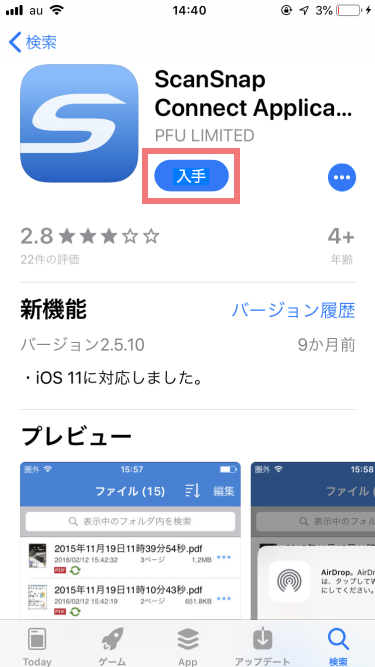
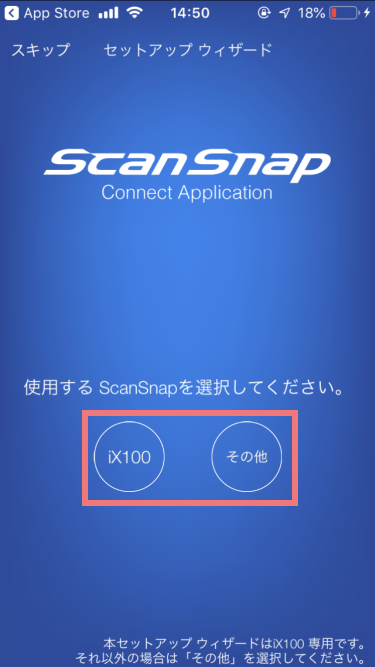
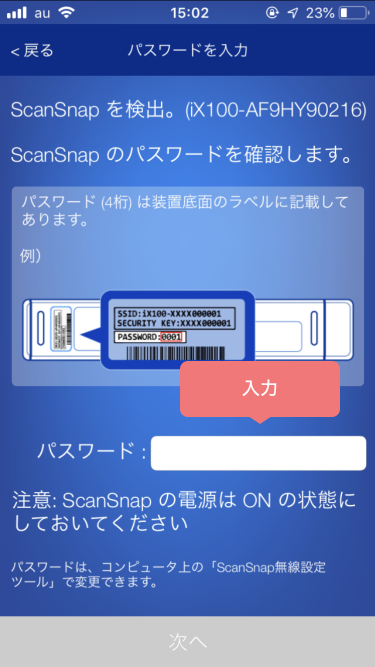
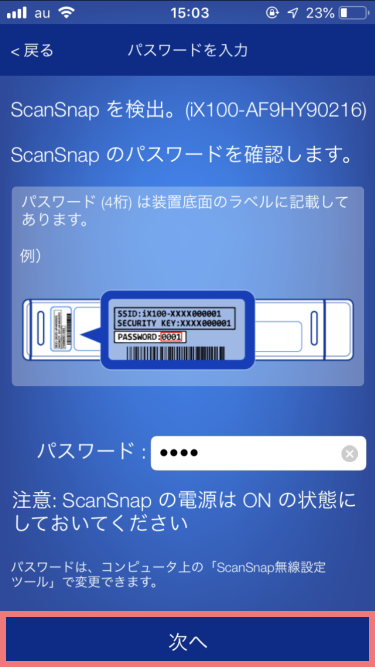
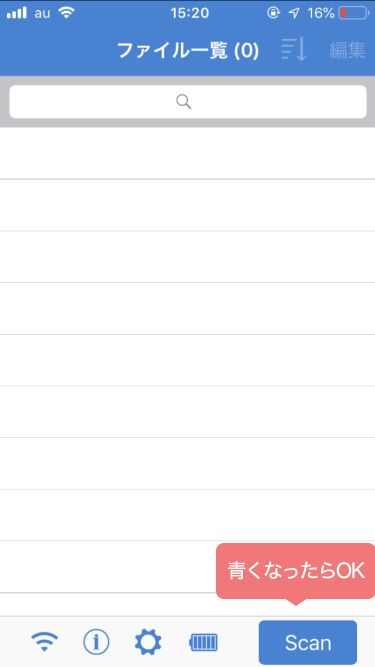

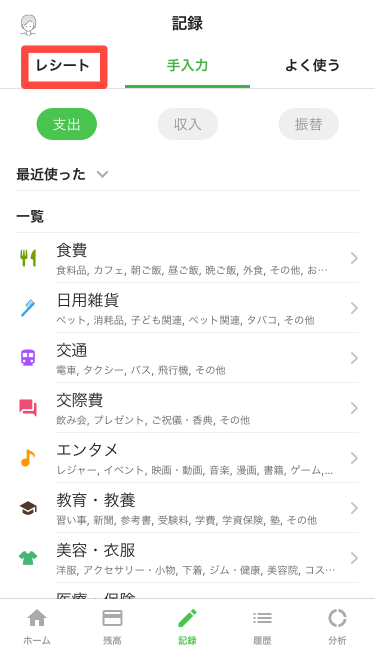
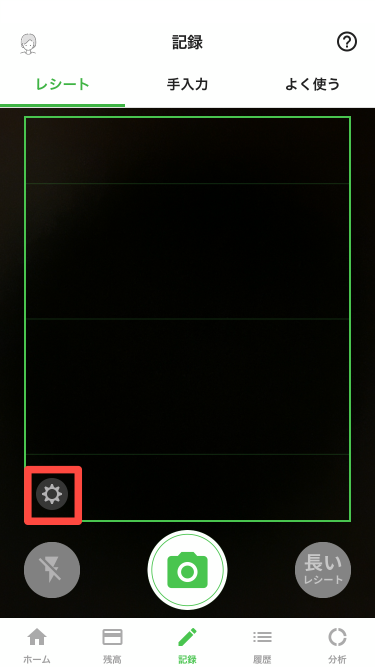
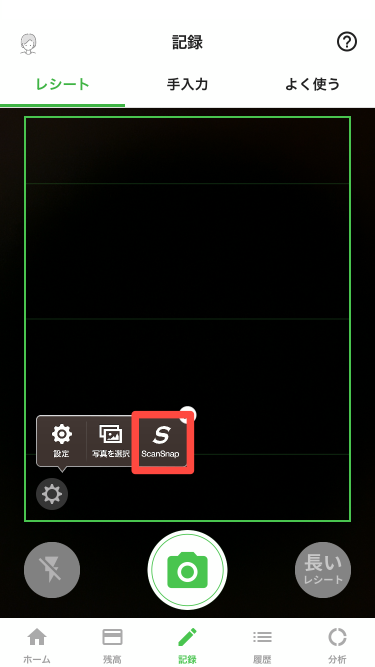
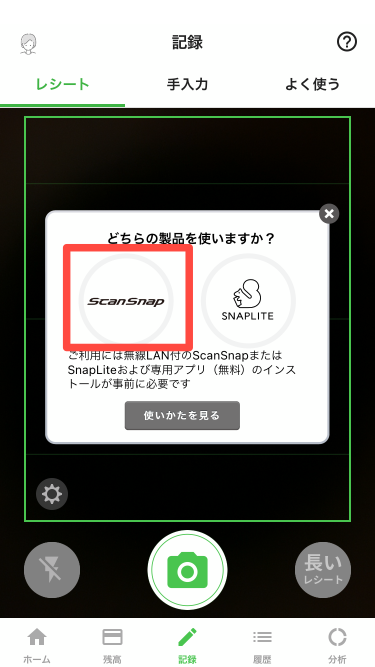
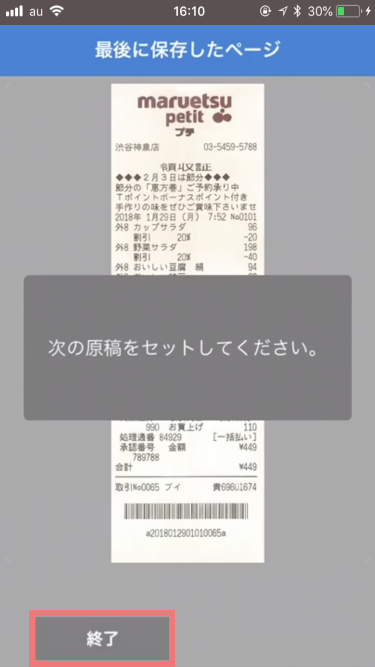
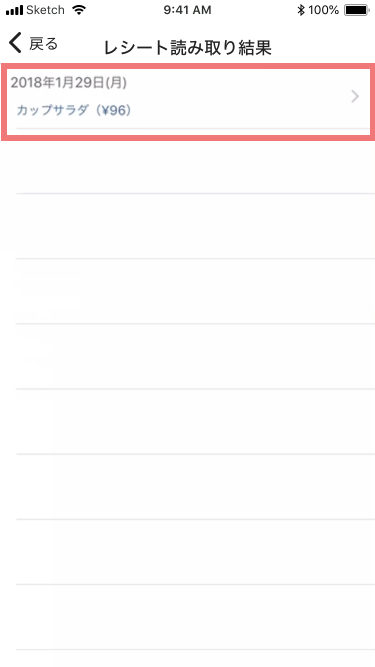
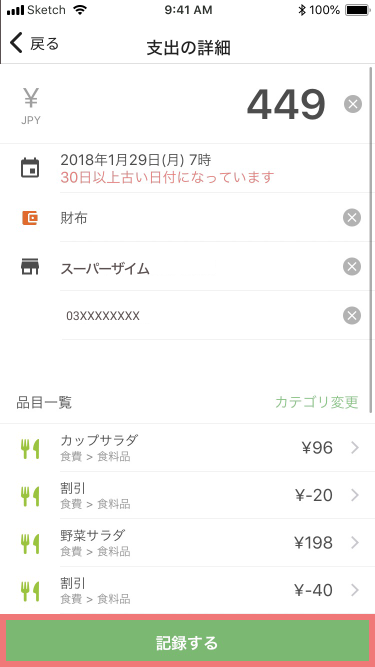
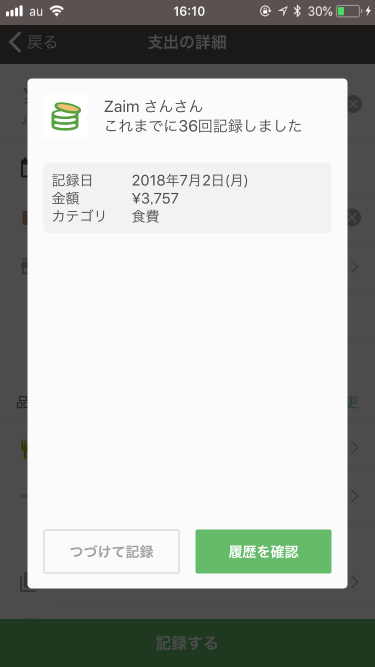
プレミアム機能は 7 日間の初回無料お試しがございます。まずは、お気軽にお試しくださいませ。